Die vorgefertigten VMs der Linuxmuster wollte ich zuerst (wie in der Anleitung beschrieben) hier: https://www.netzint.de/education/downloads/proxmox-appliance-7-0 herunterladen, auf DVD brennen um sie anschließend auf den Server zu kopieren. Geht. Gab aber auch Probleme. Ich konnte die Dateien nach dem Download nicht auf eine USB-Platte kopieren – es erschien die Meldung: „Error splicing file“. Mist. Weil die VMs gut 15 Gigabyte umfassen, dauert das. Wenn das dann nicht klappt, ist es verlorene Zeit.
Es geht einfacher:
Download der VMs direkt auf den Server
Die virtuellen Maschinen lassen sich innerhalb von Proxmox in der shell (oder direkt an der Serverkonsole) auf den Server hochladen, ohne den Umweg über DVD oder USB-Platte.
Benötigt werden die 4 .lzo-Images von https://www.netzint.de/education/downloads/proxmox-appliance-7-0:
lmn70-docker-proxmox (4,15 GB),
(Standarduser: „loginuser“, Root-Passwort: „Muster!“)
lmn70-opsi-proxmox (4,5 GB)
(Standarduser: „loginuser“, Root-Passwort: „Muster!“)
lmn70-opnsense-proxmox (2,16 GB) = Firewall
(Root-Passwort: „Muster!“)
lmn70-server-proxmox (4,35 GB) = Musterlösung
Dazu öffne ich wieder die Shell und kopiere nacheinander folgende wget-Befehle dort hin, bestätige jeweils mit <return>
wget https://www.netzint.de/lmnvmrepo/lmn70.server_proxmox_2020-04.vma.lzo = server-VM
wget https://www.netzint.de/lmnvmrepo/lmn70.opsi_proxmox_2020-04.vma.lzo = opsi-VM
wget https://www.netzint.de/lmnvmrepo/lmn70.docker_proxmox_2020-04.vma.lzo = docker-VM
wget https://www.netzint.de/lmnvmrepo/lmn70.opnsense_proxmox_2020-04.vma.lzo = opnsense-VM
Das Ganze dauert… auf’m Dorf sowieso… alles in allem bei etwa 15 Gigabyte – nun ja…Der Server ist den ganzen Nachmittag beschäftigt – und ich muss zwischendurch nachschauen, ob der nächste Download angestoßen werden kann.
Alles da! Ich freu mich! Und geh‘ zum nächsten Punkt
VMs insLaufwerk laden
Nun können wir die 4 virtuellen Maschinen über die shell laden und aktivieren. Das neue Laufwerk ist dabei anzugeben.
Achtung – vor dem Wörtchen „storage“ müssen zwei „Minuszeichen“ stehen!
Nachdem das Entpacken des Archivs durchgelaufen ist und 100% angezeigt werden, kann es noch einige Zeit dauern, bis der Eingabeprompt wieder erscheint. Nicht ungeduldig werden. Des g’hört so.
| server-VM | qmrestore lmn70.server_proxmox_2020-04.vma.lzo 701 --storage local-lvm -unique 1 |
| opsi-VM | qmrestore lmn70.opsi_proxmox_2020-04.vma.lzo 702 --storage local-lvm -unique 1 |
| docker-VM | qmrestore lmn70.docker_proxmox_2020-04.vma.lzo 703 --storage local-lvm -unique 1 |
| opnsense-VM | qmrestore lmn70.opnsense_proxmox_2020-04.vma.lzo 704 --storage local-lvm -unique 1 |
Nun sieht die Proxmox-Oberfläche so aus
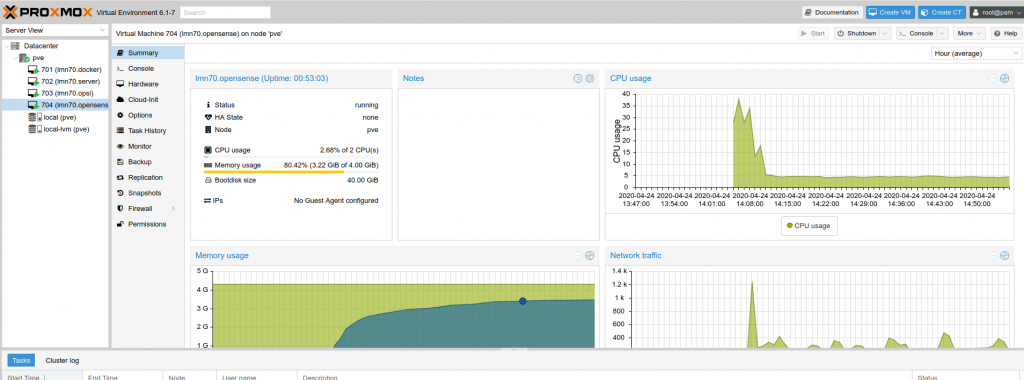
Zum Starten der VM nicht durch Doppelklick auf den Eintrag klicken. Das bewirkt nur eine Fehlermeldung. Man wählt die VM an klick auf „Start“ im rechten Menueband.
▶ Nun richten wir das Netzwerk ein
![]()